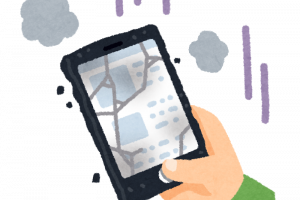スマホのバッテリーは、経年劣化によって長持ちしなくなったり、突然電源が落ちたりするなど、不具合の要因になることがあります。
Appleの修理サービスや街の修理店などでバッテリー交換を依頼することもできますが、費用を安くしたいことから「自分で交換したい」と考えている方もいるのではないでしょうか。
しかし、注意すべき点がいくつかあります。専門的な技術や知識を持たない状態でバッテリー交換を行うと、スマホ本体が破損するおそれがあるため、注意しなければいけません。今回は、自力で行うバッテリー交換について解説します。

最初にAndroidバッテリーの劣化具合を確認する
バッテリーの劣化が気になるときは、劣化具合(バッテリー容量)を確認することが大切です。まずは、バッテリー容量の確認方法を紹介します。
一部の機種はバッテリー劣化具合を確認できる
バッテリー容量が80%を下回ったら、バッテリーの交換時期といわれています。一部の機種では、バッテリーの劣化具合が確認できるものもあります。
以下の手順で確認してみましょう。
【バッテリー容量の確認手順】
- 設定を起動する
- システムをタップする
- 端末情報をタップする
- 機器の状態orバッテリー情報をタップする
- バッテリー容量の%を確認する
利用中の機種がバッテリー容量を確認できるかどうかわからないときは、Android標準機能の端末情報内に「電池・バッテリー確認系」の表示があるか確認しましょう。この表示がある機種は、バッテリー容量を確認することができます。
アプリでもバッテリー劣化具合を確認できる
バッテリー容量が確認できない機種の場合は、アプリを使って調べてみましょう。無料アプリの「AccuBattery」を利用すると、簡単にバッテリー劣化具合を確認できます。
使い方は以下のとおりです。
【バッテリー容量の確認手順】
- Google Playから「AccuBattery」をインストールする
- 初期設定を進める(通知が必要なければ無効化をタップしてください)
- 「キャリブレーションが完了しました」の画面が表示されたらタップする
- アプリを起動し、「健康度」のアイコンをタップする
バッテリー容量の正確な数値が知りたい場合は、1日以上スマホを使用したあとに確認してみましょう。
Androidバッテリーの調子が悪い?交換するべき症状6つ

Androidバッテリーの調子が悪いときに確認すべき6つの症状を紹介します。
スマホを起動できない
スマホを起動できないときは、バッテリーの劣化が考えられるため交換を検討しましょう。
バッテリーの劣化によって最大容量が低下すると、フル充電の持ちが短くなってしまいます。突然スマホの電源が切れる、充電しているにもかかわらず残量が増えないといったトラブルが生じるようになります。
この状態で使い続けていると、バッテリーが電力を蓄えることができなくなり、充電しながらでないとスマホを操作できなくなるかもしれません。
充電がすぐに切れてしまう
100%まで充電してもすぐに充電がなくなってしまう場合は、バッテリーの劣化が考えられます。充電回数が増えて放充電が頻繁に繰り返されると、バッテリーの性能が落ちてしまいます。劣化したまま繰り返し使用していると、本体の故障につながるおそれがあるため、バッテリー交換を検討しましょう。
100%充電ができない
バッテリーが劣化していると、長時間充電しても100%充電できないことがあります。ただし、ケーブルやAndroid本体の不具合でも発生する場合があるので、バッテリー交換は原因をよく確かめたうえで検討しましょう。
バッテリーが膨らんでいる
スマホに使用されているリチウムイオン電池は、劣化するとバッテリーが膨らんでくることがあります。膨らんだ状態のまま衝撃を受けると、発火につながるおそれがあります。バッテリーの状態を確認したいときは、平らな机にスマホを置いて、本体が膨らんでいないかチェックしましょう。
スマホが熱を持っている
充電しながらスマホを使ったり、直射日光が当たる場所に放置したりすると、スマホ本体が熱くなってしまうことがあります。
リチウムイオンバッテリーは、大量のエネルギーを貯めるようにできているため、劣化したままだとスマホ本体の発火や破裂の原因になりかねません。
バッテリー残量表示が実際と合っていない
バッテリーが劣化すると、画面表示の残量と実際の残量が合わない現象が度々起こります。
「充電したばかりなのに、バッテリー残量表示が極端に減っている」という場合は、スマホ本体が正確なバッテリー残量を認識できなくなっている可能性があります。
バッテリーの交換を『自分でできるスマホ』は少ない
「ガラパゴスケータイ」のように、自分でバッテリー交換ができるスマホは、少なくなっています。内部にバッテリーが搭載されている「バッテリー一体型」の製品が多いためです。
そのため、近年販売されているモデルの中で、バッテリー交換を自分でできるスマホは、大手キャリアをはじめとした一部の取り扱いに限定されるようになりました。
自分でバッテリー交換ができるスマホが減少している背景には、高性能プロセッサの開発や省電力機能の充実など、バッテリーやスマホ本体の性能向上の影響があります。
しかし、スマホのバッテリーが消耗品であることには変わりなく、長期間に渡って同じ機種を使い続けるのであれば、バッテリー交換はいずれ必要となります。
では、自分でバッテリー交換ができるスマホは、具体的にどのような機種なのでしょうか。次項で紹介します。
自分でバッテリー交換ができるスマホ

この項目では、自分でバッテリー交換ができる代表的なスマホを3つ紹介します。機種それぞれの特徴についても解説するので、購入を検討中の方は参考にしてみてください。
TOUGHBOOK P-01K
TOUGHBOOK P-01Kは、NTTドコモの法人向け販売ルートおよび、ドコモ取扱店で購入できる「高耐久スマホ」です。
工事現場や運搬職、介護職などの仕事で幅広く活用されており、耐落下性能や耐圧迫性能などが重視される現場においては、実用性が高い機種として知られています。
1,000回にもおよぶ「高さ1mからの落下テスト」をクリアしており、防滴・防水機能にも優れた機種です。
2段階ロック構造になっているため、急にバッテリーが外れる心配がなく、ロックを外せば簡単に自分でバッテリーを交換することができます。
約90時間という長時間利用に対応しているため、バッテリーの持続性に優れているスマホとしても企業で導入しやすい機種です。
LG it LGV36
LG it LGV36は、auから販売されているスマホで、基本操作を教えてくれる機能が搭載されています。そのため、子どもやご高齢の方向けの端末です。
画面を2回タップするだけでスマホのオンとオフが切り替えられる「ノックオン機能」など、特徴的な機能も搭載されています。
バッテリー交換に関しては、本体カバーを取り外すことで、スマホ中にあるバッテリーパックを簡単に自分で取り換えることができます。
FREETEL Priori 5
FREETEL Priori 5は、Amazonなどで購入することができるスマホです。
一般的なスマホとしての使用だけでなく、高齢の方向けの「らくらくモード」や、子ども向けの「キッズモード」などに切り替えて使用することもできます。
また、デュアルSIMにも対応しているため、ビジネス用・プライベート用といったように、2台持ちする必要がありません。
バックカバーを外してバッテリーパックを取り換えることができるため、自分でバッテリー交換したい方の愛用機種として使用するのにも適しています。
バッテリーパックを自分で交換できる機種であれば、バッテリーパックを複数持ち歩いて「充電がなくなったらパックを交換する」と臨機応変に活用することが可能です。
【手順】スマホのバッテリー交換を自分で行う方法

ここからは、バッテリー交換を自分で行うことができる機種の、バッテリー交換の手順について紹介します。
ただし、うまく交換できないときは無理に自分で行おうとせず、修理を依頼してください。自力で交換できそうな場合は、破損しないよう十分に注意しながら行いましょう。
必ずバッテリー交換を行う機種が自力でのバッテリー交換に対応しているかを確認したうえで、行うようにしてください。
手順1.端末の電源を切る
電源を切った直後は、使用していた影響から本体が熱くなっている可能性があります。そのため、バッテリー交換を行う前はスマホの電源を切って、しばらく時間を置きましょう。
本体が熱いままバッテリー交換を行うと、やけどしてしまうおそれがあるため、必ず冷ましてから作業を始める必要があります。
ただし、無理に冷まそうとして保冷剤を使用すると、結露が発生してスマホが水没故障するおそれがあります。
自然に温度が下がるように時間を置くなどして、急激な温度変化をスマホに与えないように注意してください。
手順2.裏面のカバーを取り外す
スマホの電源を落として十分に冷ましたら、バックカバー(本体裏側のカバー)を取り外します。
機種の溝などに指をかけてカバーを取り外しますが、硬い場合にはマイナスドライバーなどを使うと良いでしょう。
このとき、無理にこじ開けようとすると、バックカバーが変形したり欠けたりするおそれがあるため注意が必要です。
手順3.新しいバッテリーに交換する
スマホからバッテリーを取り外したら、新しいバッテリーに交換します。このとき、バッテリーの表裏や+-など、バッテリーの向きに注意しながら取り付けを行いましょう。
端子部分を確認し、本体にきちんと接続できるように位置を確認します。正しい向きに取り付けられていないと、スマホに電力供給が行われず使用できません。
取り付け時にはバッテリーの向きを確認し、必ず正確に取り付ける必要があります。
手順4.カバーを取り付ける
バッテリーの取り付けを終えたら、スマホのバックカバーを取り付けます。バッテリーの取り付け同様に、カバーの向きを確認して取り付けましょう。
カバー全体を指で押しながら、カバーと本体との間に隙間ができていないか確認し、浮いている箇所がないように取り付けることが重要です。
カバーと本体の間に隙間ができていると、耐水性能のあるスマホでも内部が水没したり、内部にホコリなどが入ったりして故障する原因になりかねません。
バックカバーの取り付けは、向きと隙間の有無をチェックしながら慎重に行いましょう。
修理までにAndroidのバッテリー劣化を防ぐ方法

ここからは、修理までにAndroidバッテリーの劣化を少しでも防ぐ方法を解説します。
過充電を避ける
Androidのバッテリー劣化を防ぐために、過充電を避けることが大切です。過充電とは、充電が100%になってもそのまま充電し続けることです。
バッテリー残量が20%〜80%の間を保つとバッテリーの劣化を防げるため、充電時間の目安を決めて充電しすぎないように注意しましょう。近年では、過充電防止機能が付いた端末もあるので、機種変更の際に検討してみるのもおすすめです。
高温になる環境に置かない
スマホに使用されるリチウムイオン電池は高温に弱いため、温度変化に注意が必要です。
「スマホケースを外してから充電する」「車のダッシュボートの上にスマホを置かない」などの対策を取るようにしましょう。
また、充電しながらの使用はバッテリーが熱をもつ原因です。スマホ本体が熱いと感じたら、温度が下がるまで待ってから充電しましょう。
電池残量が0%になるまで使用しない
リチウムイオン電池は、100%充電した状態や電池切れのまま長時間放置しているとバッテリーが劣化してしまいます。電池残量が0%の状態になる前に、バッテリーの容量を確認しながら充電しましょう。
バッテリーの過剰利用を避ける
スマホの保存容量を空けることでバッテリーにかかる負荷を軽減できます。処理の重いアプリはこまめにキャッシュを削除しましょう。
また、アプリの中には使用していなくても電池消費が激しいものがあります。特に、SNS系のアプリや位置情報を使用するアプリはバッテリーを消費しやすいので、使用していないものはアンインストールしておくと良いでしょう。
Androidのバッテリー交換を依頼できるところは?
Androidスマホのバッテリーの交換を検討しているものの、どこに依頼すべきか迷っているという方もいるのではないでしょうか。
バッテリー交換の依頼先としては、大きくキャリア、メーカー、街の修理業者の3つの選択肢があります。それぞれの特徴は以下のとおりです。
キャリアへ依頼する
購入したキャリアショップでAndroidスマホのバッテリー交換を依頼することができます。
キャリアによって、バッテリー交換にかかる費用や期間の目安は異なるため、それぞれに分けてみていきましょう。
ドコモに依頼する場合
ドコモでバッテリー交換を依頼する場合は、ケータイ補償サービスに加入している方は上限3,300円※でバッテリー交換ができます。ケータイ補償サービスに加入していない場合は、交換する端末によって費用は異なるものの、10,000~12,000円程度を目安にしておきましょう。
バッテリー交換にかかる期間の目安は1~2週間です。
なお、上記の金額は2023年12月現在のものとなります。
※一部機種は上限金額が異なる場合がございます
ソフトバンクに依頼する場合
ソフトバンクでバッテリー交換を依頼する場合は、「あんしん保証バック」に加入している方は、バッテリー交換代金から3,300円引きでバッテリーを交換できます。(1回のみ)
「あんしん保証バック」に加入していない場合のバッテリー交換費用は8,250円です。
バッテリー交換にかかる期間は2週間以内が目安となっています。
なお、上記の金額は2023年12月現在のものとなります。
auに依頼する場合
auでバッテリー交換を依頼する場合、「故障紛失サポート」に加入している方は最大5,500円、そうでない場合は機種によって異なります。詳しくは店頭で確認してみてください。
バッテリー交換にかかる期間は、10日前後が目安です。
なお、上記の金額は2023年12月現在のものとなります。

メーカーへ依頼する
自然故障したスマホの修理・交換は保証期間内であれば無償で修理してもらえる可能性があります。純正品パーツを使って修理するため品質も高いです。
ただし、修理・交換に時間がかかる場合があるため、依頼は時間に余裕があるときがおすすめです。また、個人情報保護の目的でデータが初期化されてしまう場合も考えられるので、事前にバックアップを取っておく必要があります。
街の修理業者へ依頼する
街の修理業者へ依頼するメリットは、スピーディーに対応してもらえることです。なかには、即日修理してくれる業者もあります。データを残したまま修理してもらえるので、データ移行の手間もかかりません。
「保証がないのは心配」という方は、スマホステーションへの依頼をご検討ください。スマホステーションなら、修理保証が6ヶ月あるので安心してお任せいただけます。自力でバッテリー交換することができない機種や、破損個所の修理も対応できるので、お気軽にご依頼ください。
まとめ
スマホのバッテリー交換を自分でできる機種は限られており、自力での交換に対応していない機種のバッテリー交換はプロに任せましょう。
無理に自分でバッテリー交換を行うと本体の故障やバックカバーの変形など、ほかの箇所の修理が必要になる可能性があります。
自分でバッテリー交換を行うことに不安を感じたら、スマホステーションまでお問い合わせください。

お近くの店舗を探す > 店舗一覧へ